Использование прокси-серверов и сетей VPN имеет немало преимуществ, но иногда за это приходится платить свою цену. Уже давно замечено, что при использовании VPN на компьютерах под управлением Windows 8/8.1 некоторые Metro-приложения не могут подключиться к интернету.
Под некоторыми тут следует понимать сторонние «магазинные» приложения и игры, тогда как стандартные Metro-программы обычно подключаются к сети без каких-либо проблем.
Причина такого поведения кроется в том, как работают сторонние «магазинные» программы. В отличие от стандартных, поставляемых вместе с Windows приложений, они запускаются в изолированной среде не имеющей доступа к Loopback-интерфейсу. А поскольку реализуется технология VPN как раз на туннельных Loopback-интерфейсах, большинство сторонних Metro-приложений не могут оправлять через них свой трафик. Отсюда — невозможность соединения с интернетом. Кстати, та же самая проблема наблюдается при использовании локальных прокси-серверов.
Есть два основных решения. Как вариант, можно воспользоваться аппаратным маршрутизатором, инициирующим создание VPN-подключения, в остальных случаях, то есть когда VPN-соединение устанавливается самой Windows 8.1, предоставить Metro-приложениям возможность беспрепятственно подключаться к интернету, обеспечив им, так сказать, приватный доступ, тот самый, который имеют разработчики программного обеспечения под Windows 8.1.
Для его реализации вам понадобиться прокси-сервер Fiddler, используемый разработчиками для инспектирования HTTP-трафика между серверами и локальным компьютером, а также для отладки веб-приложений. Чтобы его настроить, придётся немного повозиться. Первым делом скачайте пакет Fiddler Web Debugger (ссылка внизу) и установите его с настройками по умолчанию. Также вам понадобиться установить расширение Windows 8 AppContainer Loopback Utility. Оно необходимо для снятия ограничений отладки Metro-приложений в среде Fiddler Web Debugger. Fiddler — это всё-таки локальный прокси-сервер, а мы уже знаем, что сторонние appx-приложения Windows не могут обмениваться трафиком с локальными прокси-серверами.
После того как расширение будет установлено, запустите Fiddler и в меню Tools выберите опцию Win8 Loopback Exemptions.
Убедившись, что VPN-соединение установлено, выберите в открывшемся списке Metro-приложения, которым следует предоставить доступ к интерфейсу Loopback и сохраните настройки нажатием кнопки Save Changes.
А теперь сверните Fiddler (не закрывайте программу, она должна работать) и проверьте, получили ли проблемные Metro-приложения доступ к интернету. В общем, всё должно работать, если, конечно, вы всё сделали правильно, и проблема была именно в VPN, а ни в чём другом.
Fiddler Web Debugger: www.telerik.com/download/fiddler
Windows 8 AppContainer Loopback Utility: www.telerik.com/fiddler/add-ons
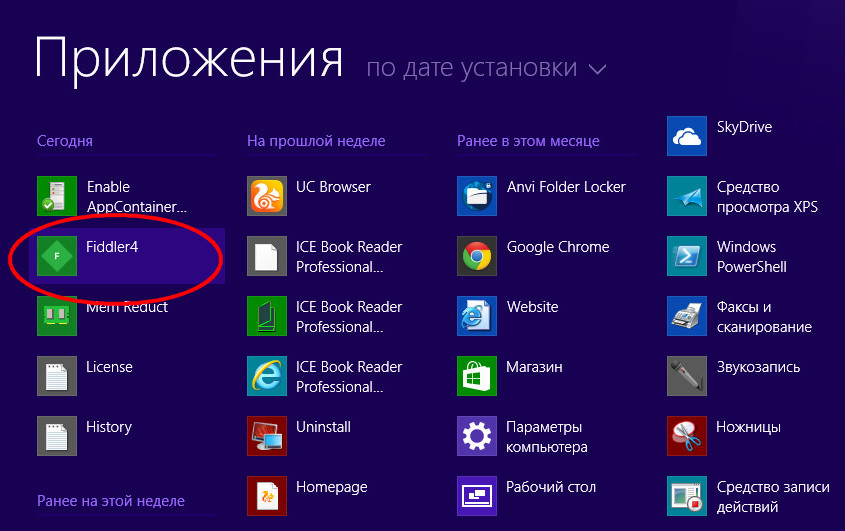
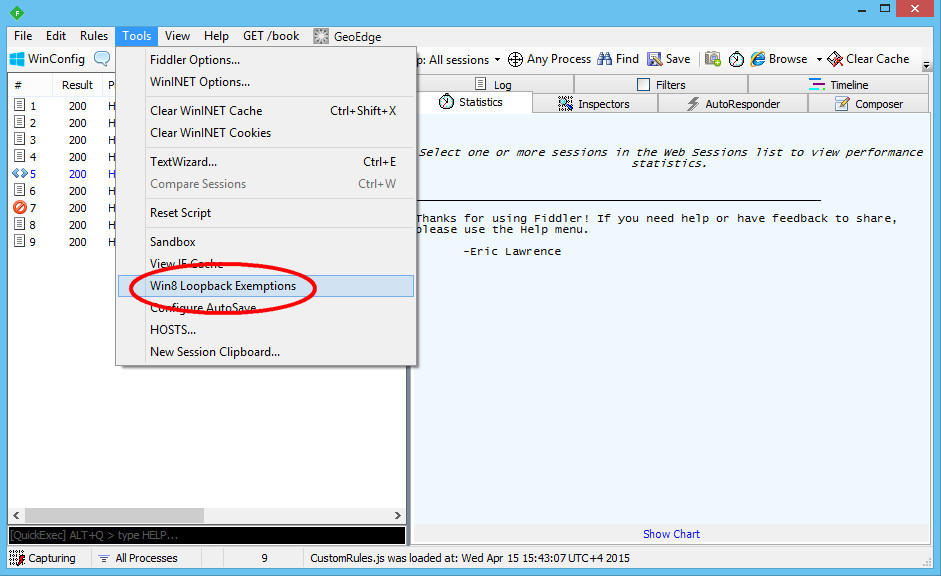
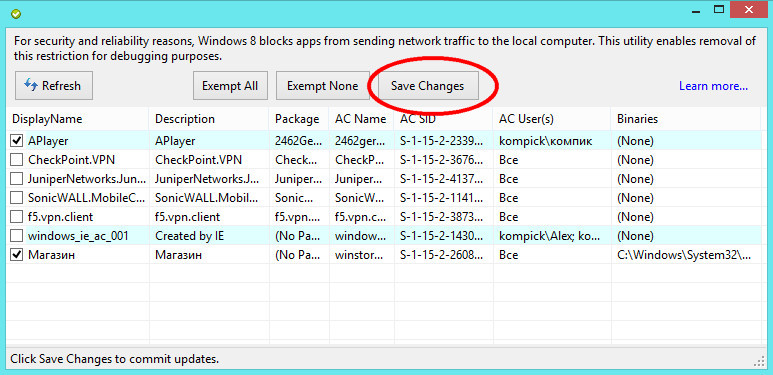
Добавить комментарий